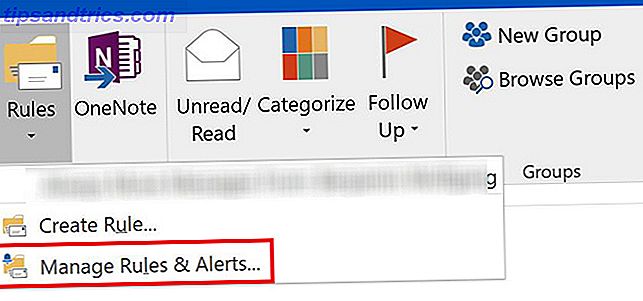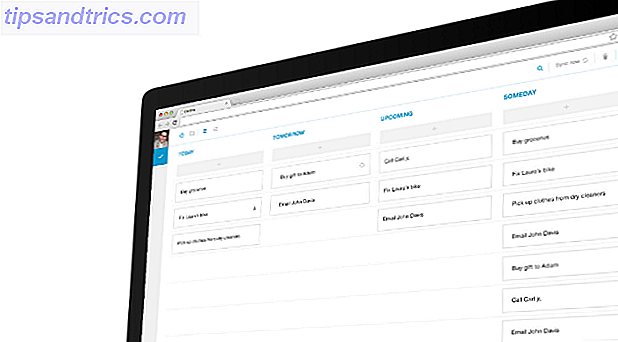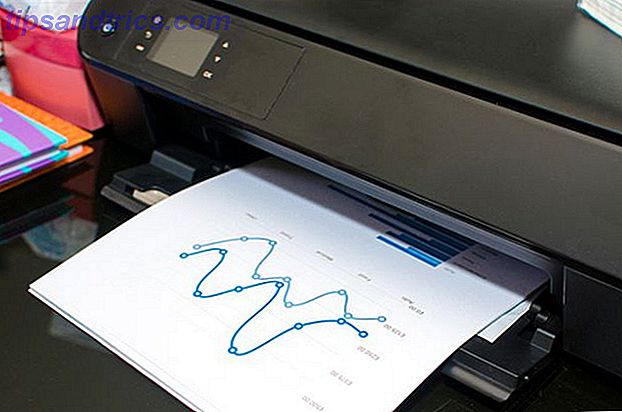Uma das maneiras mais comuns de economizar dinheiro ao comprar um novo iPhone é optar por menos armazenamento, mas sua decisão pode voltar a incomodá-lo em alguns meses quando ficar sem espaço.
A melhor maneira de maximizar seu espaço de armazenamento disponível é comprar o maior dispositivo que você pode pagar. Claro, isso é um conselho inútil se você já está lutando - então aqui está o que você pode fazer para liberar espaço no seu iPhone.
Nota: você provavelmente deve fazer um backup do seu dispositivo antes de fazer algo muito importante, como excluir fotos ou vídeos. A maneira mais rápida de fazer isso é conectando seu iPhone ao seu computador e rodando o iTunes Tudo o que você precisa saber Sobre backup e restauração do seu iPhone no iTunes Tudo o que você precisa saber Sobre backup e restauração do seu iPhone no iTunes A maioria dos usuários de iPhone precisa É garantido que o conteúdo do seu iPhone é feito sem o backup em sua conta do iCloud, mas ainda é útil saber como restaurar o seu iPhone a partir do iTunes. Consulte Mais informação .
Excluir fotos e vídeos
Você pode liberar muito espaço se estiver disposto a organizar suas fotos e vídeos, especialmente os últimos, pois ocupam uma quantidade considerável de espaço. A melhor coisa que você pode fazer é mover a mídia do seu dispositivo. Se você já configurou o iCloud Photo Stream para copiar automaticamente suas imagens para o seu computador Mac ou Windows, provavelmente já terá suas fotos no seu computador.

O fluxo de fotos armazena os últimos 30 dias de fotos, com um máximo de 1000 fotos. Os usuários de Mac podem conectar seu iPhone, iniciar o Fotos, selecionar seu dispositivo e clicar em Importar para garantir que todas as fotos estejam seguras no computador. Para usuários do Windows, as instruções são um pouco diferentes dependendo da sua versão.
Depois de ter suas imagens e vídeos armazenados com segurança em outro lugar, você pode começar a excluir. Uma maneira rápida de recuperar muito espaço é excluir tudo no álbum Vídeos na guia " Álbuns" . Você precisará ir para o álbum Recentemente excluído, em Álbuns, para excluir permanentemente a mídia e recuperar espaço quando terminar.
Não gosta de remover todas as imagens do seu dispositivo? Leia.
Biblioteca de fotos do iCloud e outros armazenamentos em nuvem
Uma das maneiras mais fáceis de liberar espaço no seu Mac Move Backups, Apps e fotos do seu MacBook para criar espaço livre Faça backups, aplicativos e fotos do seu MacBook para criar espaço livre Se você está desesperado e não gosta pagando as probabilidades de uma atualização de unidade de estado sólido, aqui estão algumas ideias para maximizar ainda mais o armazenamento disponível no seu MacBook. Leia mais é usar o iCloud Photo Library, e o mesmo vale para os seus dispositivos iOS. O recurso permite que você mantenha versões “otimizadas” (leia-se: baixa resolução) de suas imagens em seu dispositivo a todo momento, enquanto suas imagens originais em tamanho real são armazenadas na nuvem, prontas para serem baixadas quando você quiser.
Há apenas uma captura - você precisará comprar algum espaço de armazenamento do iCloud. Finalmente, é hora de comprar mais armazenamento do iCloud? É finalmente hora de comprar mais armazenamento iCloud? Agora que o armazenamento do iCloud custa consideravelmente menos do que costumava, talvez seja hora de fazer upgrade para mais de 5 GB. Leia mais para usar o recurso. Depois de se inscrever, vá para Configurações> Foto e Câmera e ative a biblioteca de fotos do iCloud. Lá, você pode optar por otimizar seu armazenamento, mantendo apenas imagens menores em seu telefone. Esse recurso será mais perceptível para usuários com muitas fotos em seus dispositivos.

Se você gosta da ideia do iCloud Photo Library, mas não quer pagar, outro aplicativo chamado IceCream promete fornecer funcionalidade praticamente idêntica gratuitamente. O aplicativo essencialmente substitui o iCloud, armazenando suas imagens e vídeos dentro do aplicativo IceCream e enviando suas imagens originais para os servidores IceCream para armazenamento. As principais preocupações aqui são a privacidade e o fato de que a IceCream poderia de repente se virar e exigir dinheiro de usuários já dependentes.
É um dos principais motivos pelos quais muitos usuários preferem usar aplicativos e serviços pagos em relação aos gratuitos Por que eu compro aplicativos para iPhone (e você também deve) Por que eu compro aplicativos para iPhone (e você também deve) Se eu tiver uma escolha entre um aplicativo gratuito e um aplicativo pago que faz coisas muito parecidas, sempre compro o app pago. Consulte Mais informação . Se isso soa como você, os serviços na nuvem, como o Dropbox e o Google Drive, também podem armazenar suas fotos do iOS, e é improvável que elas cheguem a qualquer lugar a qualquer momento (embora, novamente, você precise de espaço livre).
Reinstale ou exclua aplicativos
Os aplicativos iOS armazenam dados ao longo do tempo e não há uma maneira rápida de limpar esses dados no iOS. Para alguns aplicativos, como utilitários de produção musical, é óbvio que esses dados foram removidos e a remoção de arquivos por meio da Transferência de arquivos do iTunes recuperará seu espaço sem perder nenhum dado. No entanto, não há motivos para determinados aplicativos ocuparem muito espaço no seu dispositivo.
Um exemplo clássico é o Facebook, e embora o aplicativo tenha atualmente um download de 115 MB (sim, realmente), ele ocupa 575 MB no meu iPhone. Para recuperar esses dados, você precisará excluir o aplicativo e reinstalá-lo - o que reinicia o processo de acumulação de dados novamente. Para descobrir quais aplicativos ocupam mais espaço em seu dispositivo, vá para Configurações> Geral> Armazenamento e uso do iCloud> Gerenciar armazenamento .

Isso também oferece uma visão geral prática de todos os aplicativos no seu dispositivo, listados por tamanho. Se você está desesperado por espaço, pode ser hora de ser brutal e deletar qualquer coisa que você não precise mais. Os jogos que você não joga mais podem ter vários gigabytes de espaço, mas lembre-se de que excluí-los também excluirá os dados do aplicativo (e todos os jogos salvos que você tenha), a menos que faça backup via iTunes File Transfer primeiro.
Os navegadores ocupam muito espaço
Assim como os aplicativos de terceiros, o seu iPhone também armazena dados em cache. Se você fizer uso pesado do recurso Lista de leitura, poderá descobrir que o Safari está instalado em algumas centenas de megabytes extras que você poderia usar melhor. Assim como o Facebook, esse cache pode aumentar de tamanho e você encontrará o Safari listado no menu Gerenciar Armazenamento, com um detalhamento do que você está armazenando exatamente.
Vá para Configurações> Geral> Armazenamento e uso do iCloud> Gerenciar armazenamento e escolha Safari. Em seguida, pressione Editar e toque no ícone de exclusão vermelho ao lado de Lista de leitura off - line para excluir itens salvos. A lista de leitura e os marcadores permanecerão intactos, mas os dados armazenados serão removidos. Se você quiser excluir todos os dados da web por algum motivo, vá para Configurações> Safari .

Se você usa o Google Chrome ou outro navegador, pode encontrá-los ocupando espaço em seu telefone no menu Gerenciar armazenamento. Muitas vezes, você encontrará uma opção para excluir dados salvos nas configurações do aplicativo.
Remover Mídia Off-line e Transmitir Mais
Nossos smartphones fazem tudo, o que significa que estamos cada vez mais dependentes deles como dispositivos de entretenimento. Aplicativos de música como o Spotify e o Apple Music, bem como aplicativos de vídeo como o Amazon Prime e serviços similares, permitem que você armazene mídia off-line para que você tenha algo a fazer quando não tiver uma conexão com a Internet. Infelizmente, esses recursos off-line podem ocupar muito espaço.
A menos que você esteja tentando reduzir o uso de dados, convém transmitir mais entretenimento para maximizar o espaço de armazenamento disponível. Para os fãs de música que preferem ouvir suas próprias coleções em vez de fazer streaming de catálogos, o iTunes Match permite que você transmita tudo armazenado na sua biblioteca principal por US $ 24, 99 por ano.

A transmissão pode usar rapidamente os dados disponíveis do seu plano de dispositivos móveis, portanto, mantenha-se atento para evitar surpresas desagradáveis. Você também estará limitado a transmitir somente quando tiver uma conexão de Internet disponível.
Se você estiver usando um aplicativo como VLC como um gerenciador de mídia alternativa para o iTunes Ditch iTunes e Use VLC para iPhone e iPad Mitch iTunes e Use VLC para iPhone e iPad Mídia VLC para iOS faz um pouco que a Apple provavelmente preferiria didn t. Também é melhor que o iTunes para mídia em movimento. Aqui está o porquê. Leia mais, você deve procurar excluir arquivos armazenados que você não usa para liberar espaço. Veja também: leitores de quadrinhos, aplicativos criativos como o FiLMiC Pro, aplicativos de podcast, aplicativos de TV sob demanda e até mesmo leitores de e-book e PDF.
Limpar mensagens
Por padrão, o aplicativo Mensagens do iOS salvará suas imagens e mensagens de texto para sempre e pode acabar ocupando um pouco de espaço no seu dispositivo. Embora as configurações padrão estejam definidas para permitir que os vídeos expirem após dois minutos, notei que alguns poucos vídeos foram salvos também - e eles ocupam ainda mais espaço. Para ajustar essas configurações, vá para Configurações> Mensagens e altere Manter Mensagens para “1 Ano” ou “30 Dias” se você não for particularmente sentimental a esse respeito.
Mas e as mensagens já salvas no seu dispositivo? A primeira coisa que você deve fazer é verificar quantas mensagens de espaço ocupam no seu dispositivo. Você pode fazer isso no menu Configurações> Geral> Armazenamento e iCloud> Gerenciar armazenamento - basta localizar as Mensagens na lista para ver quanto espaço precioso está ocupando.

Eu tenho um iPhone consistentemente desde 2010, e tenho anexos e mensagens voltando tão longe desde que eu sempre restaurei novos dispositivos usando um backup. Meu aplicativo Mensagens ocupa apenas 5 GB de espaço, o que não é tão importante considerando o prazo e o fato de que estou usando um iPhone de 64 GB 6. Se você preferir o espaço, libere espaço excluindo alguns desses dados.
A maneira mais fácil é excluir segmentos inteiros. Encontre uma mensagem individual ou em grupo com frequência, deslize para a esquerda e escolha Excluir . Se você está se perguntando se um segmento específico está ocupando espaço, verifique os anexos tocando nele e escolhendo Detalhes no canto superior direito para procurar todos os anexos salvos. Pressione e segure um anexo para abrir uma opção para excluí-lo ou pressione e segure em Mais para selecionar vários anexos, seguido do ícone "lixeira".

As mensagens e os anexos associados não podem ser recuperados, a menos que você restaure seu iPhone de um backup feito antes de começar a excluir itens. Se você quiser maximizar seu espaço, mas manter as memórias intactas, recomendo que você concentre sua atenção nos vídeos, mas não se esqueça de salvar e transferir o que quiser.
Instalar atualizações do iOS
Se você é um para adiar as atualizações pendentes (especialmente as principais atualizações), então você deve atualizá-las. O kicker aqui é que muitas vezes você precisa de algum espaço livre disponível para o seu iPhone fazer a sua coisa e descompactar a atualização pendente, então isso provavelmente não é uma solução se o seu dispositivo já estiver cheio.

A maior parte do tempo, o iOS fará o download de atualizações pendentes quando seu telefone estiver ocioso, carregando e usando Wi-Fi. Isso significa que, enquanto você estiver desativando a atualização, haverá uma atualização aguardando para ser instalada, desperdiçando espaço no seu telefone. É claro que algumas atualizações importantes acabam consumindo mais espaço do que a versão anterior do iOS, portanto, essa não é uma regra de ouro.
Independentemente disso, é sempre bom manter seu iPhone atualizado!
Usando o software de terceiros
O PhoneClean do iMobie é um aplicativo que promete limpar todos os arquivos indesejados deixados no dispositivo. Como é um aplicativo de terceiros que roda em seu computador Mac ou Windows, o software é um pouco mais profundo do que simplesmente excluir aplicativos ou remover mídia. Deve ser dito que há sempre um elemento de risco ao permitir que um aplicativo de terceiros realize a manutenção no seu iPhone.
Nós testamos a segunda versão do PhoneClean em 2013 PhoneClean 2 promete liberar espaço no seu dispositivo iOS, mas funciona? PhoneClean 2 promete liberar espaço no seu dispositivo iOS, mas funciona? Eu tenho procurado por algo que poderia limpar o meu iPad para mim e, de acordo com o iMobie, PhoneClean é o programa para fazer isso. O programa gratuito que afirma liberar espaço no seu ... Read More e descobriu que ele realmente funciona, e ele não quebrou o dispositivo que testamos nele também. O aplicativo conseguiu recuperar cerca de 1 GB de espaço em um iPad de 16 GB, mas o PhoneClean era um programa gratuito na época. Hoje em dia, ele está em sua quarta versão e custará cerca de US $ 20 por ano, ou US $ 30 para uma única licença.

Mesmo que o aplicativo tenha recebido boas críticas e pareça funcionar, sempre há um elemento de “cuidado do comprador” ao usar uma alternativa de terceiros. Portanto, tenha isso em mente se estiver pensando em usar o PhoneClean para recuperar espaço no seu dispositivo.
O tamanho do iPhone é importante
A melhor maneira de manter os problemas de armazenamento à distância é comprar um iPhone grande, especialmente se você gosta de tirar fotos e gravar vídeos, jogar ou salvar músicas no dispositivo para se divertir offline. Não é divertido fazer malabarismos com alguns gigabytes extras, especialmente quando os novos iPhones vêm com recursos como Live Photos 5 coisas que você precisa saber sobre o iPhone SE 5 Coisas que você precisa saber sobre o iPhone SE O iPhone SE é mais do que um chato preço iPhone 5c atualizar, e não é barato também. Leia mais que ocupam ainda mais espaço.
Como você mantém espaço livre no seu iPhone? Adicione suas dicas nos comentários abaixo!